아이폰 음력 달력 캘린더 표시 방법
한국인들을 위한 아이폰 음력 달력 캘린더 표시 방법에 대해서 알아보도록 하겠습니다. 한국에서는 아직까지 명절이 음력으로 되어 있어서 음력 달력이 필요한 경우가 많습니다. 게다가 아직까지 음력으로 생일을 지내는 분들도 계시기 때문에 음력을 모르면 생일 날짜 계산이 안 되는 문제도 종종 있죠.
한국에서 나온 캘린더나 일정 앱에는 음력 기능들이 기본적으로 포함되어 있지만 아이폰 같은 경우에는 한국 기준으로 만들어지지 않았기 때문에 자체 음력 설정 기능이 없습니다. 음력 날짜를 찾으려면 인터넷에서 검색하셔야 했을 텐데 매번 인터넷에서 찾을 필요 없이 아이폰 캘린더에 음력 달력을 표시해서 사용할 수 있는 방법이 있습니다.
바로 구독 기능을 이용하는 것인데요, 아이폰 자체의 음력 설정이 없기 때문에 외부의 달력 정보를 구독 형태로 끌어와서 보는 방법입니다.
아이폰 캘린더 음력 달력 표시하기
아이폰 캘린더 음력 달력 표시 방법은 아이폰 설정에서 하는 방법과 캘린더 앱에서 직접하는 방법 2가지가 있습니다. 다른 분들을 보면 대부분 아이폰 설정으로 진입하는데 그럴 필요 없이 바로 캘린더에서 음력 설정을 하실 수 있습니다.
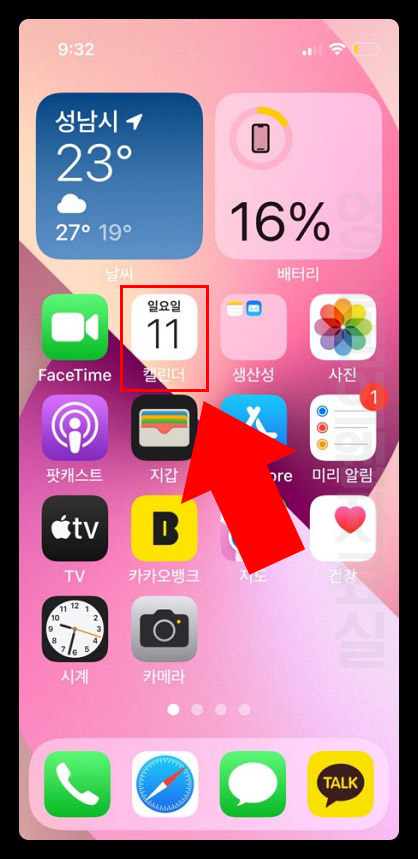
- 아이폰 캘린더 앱을 실행합니다.
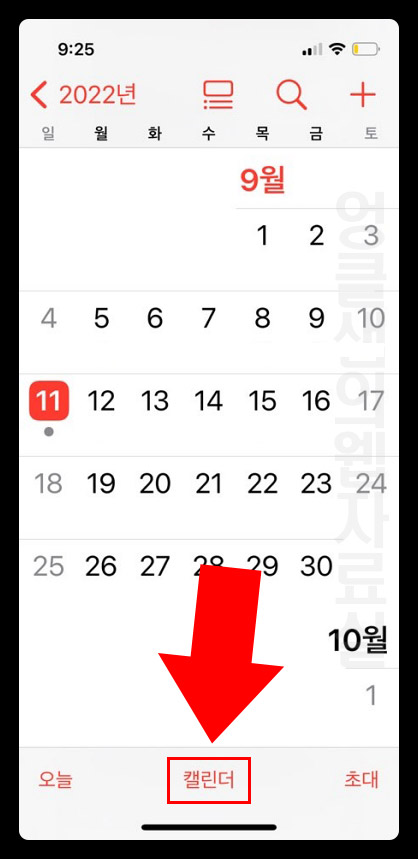
- 캘린더 실행 후 하단에 캘린더 버튼을 클릭합니다.
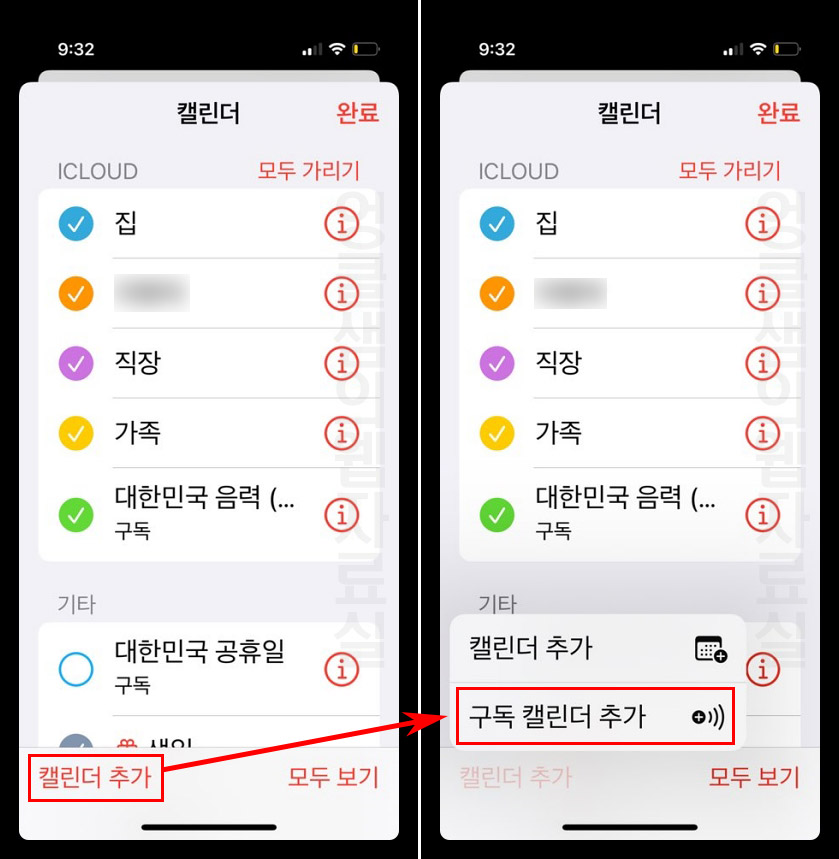
- 좌측 하단 캘린더 추가 버튼을 누른 후 구독 캘린더 추가를 클릭합니다.
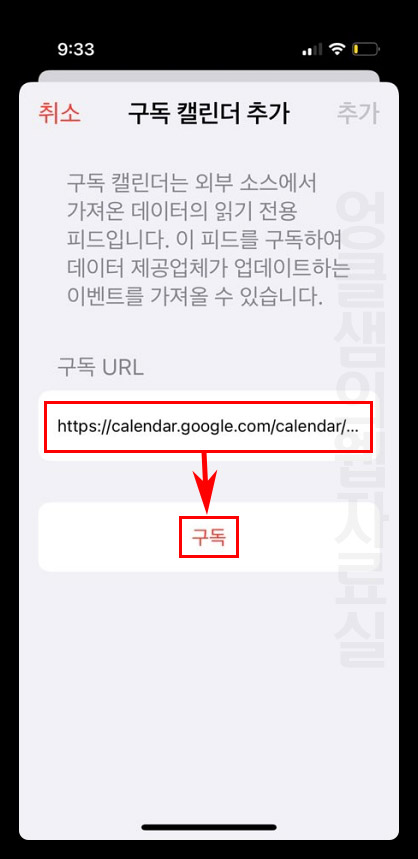
- 구독 URL에 캘린더 주소를 입력하고 구독 버튼을 눌러 줍니다. 주소는 아래 주소 중 하나를 선택해서 사용하시면 됩니다.
URL이 변경되었습니다. 아래 링크를 복사해서 사용하시면 됩니다.
▼아이폰 음력 달력 URL▼
https://calendar.google.com/calendar/ical/rs7366d16ssa2eo7bj22ivepps%40group.calendar.google.com/public/basic.ics
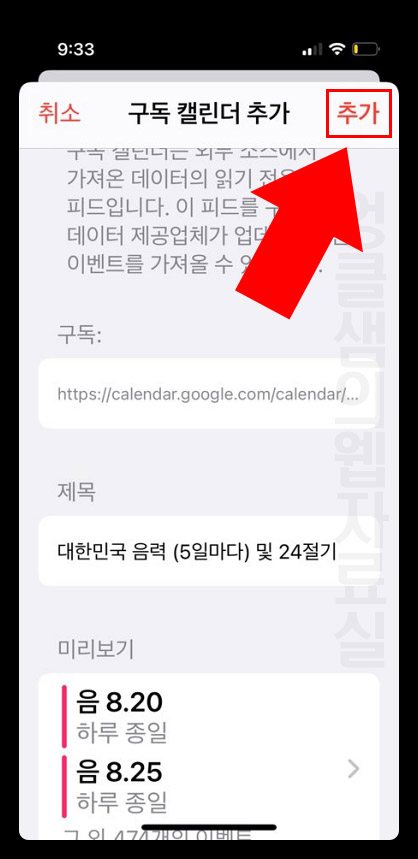
- 구독 캘린더가 정상적으로 등록되면 하단에 제목과 미리보기가 표시됩니다. 확인 후 추가 버튼을 눌러 줍니다.
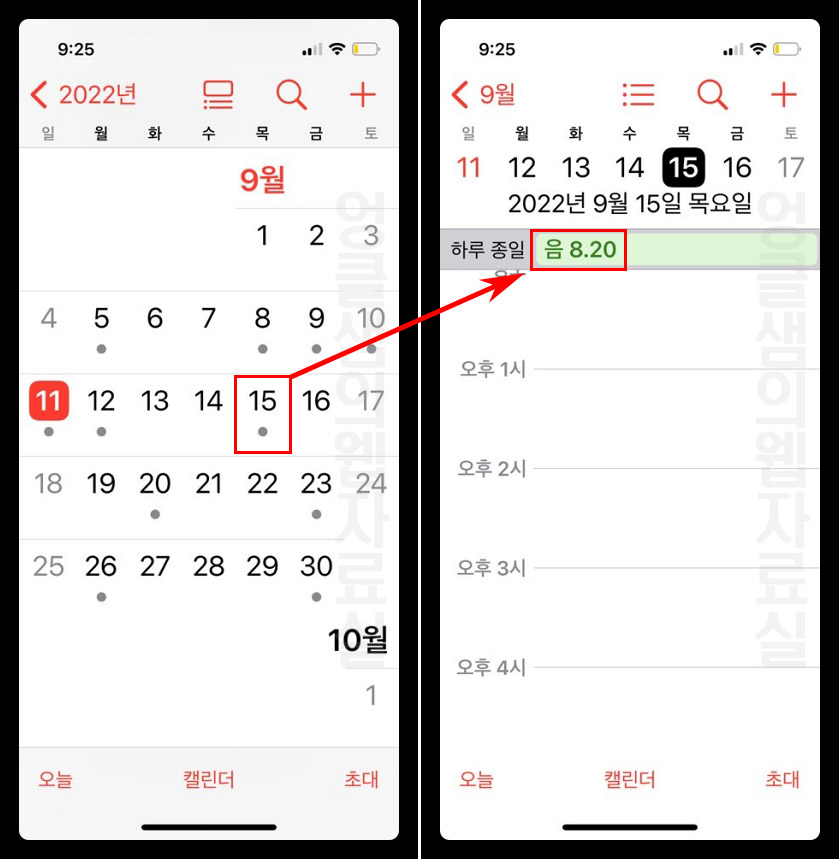
- 아이폰 캘린더를 다시 확인하면 날짜 밑에 점들이 보이실 겁니다. 날짜 밑에 점은 일정이 있는 날짜만 표시가 되는데 음력이 일정으로 등록되기 때문에 날짜 밑에 점이 표시됩니다. 점이 있는 날짜를 클릭하면 음력 날짜를 확인하실 수 있습니다.
참고로 음력 날짜는 매일 표시되는 것이 아니라 5일 간격으로 표시됩니다.
추가한 음력 달력 삭제 방법(캘린더 구독 취소)
구독으로 추가한 음력 달력은 캘린더 목록에서 다시 삭제하실 수 있습니다.
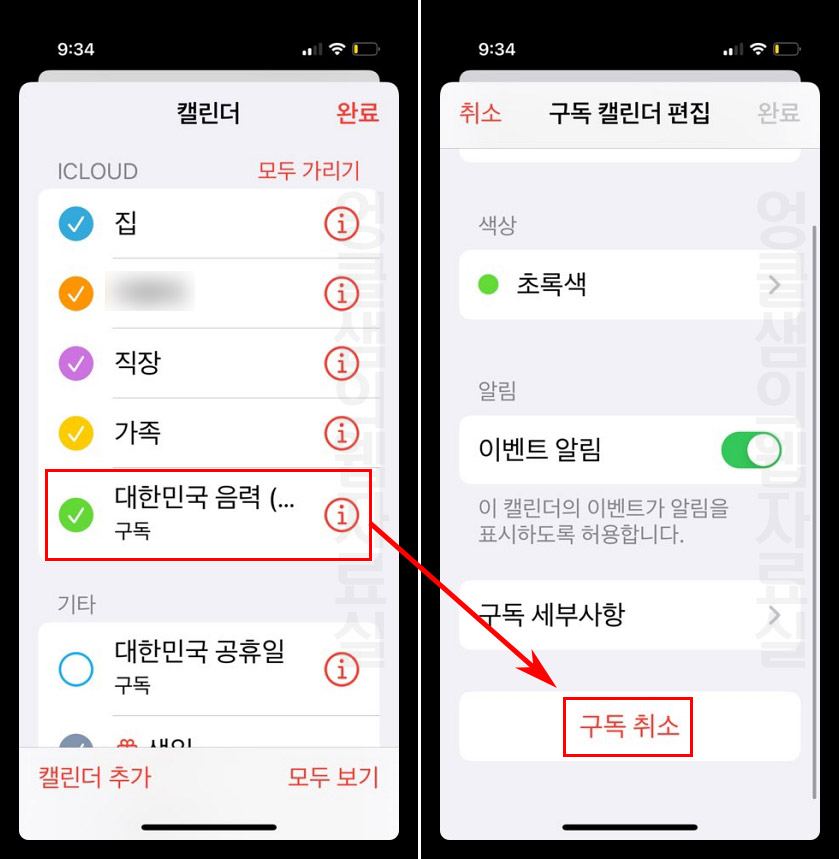
아이폰 캘린더 설정으로 들어가서 대한민국 음력 달력 구독을 클릭합니다. 구독 캘린더 편집 화면 하단에 있는 구독 취소를 누르시면 등록한 내용이 삭제됩니다.
아이폰 음력 달력 사용 방법에 대해서 알아보았는데 아이폰 설정으로 들어가서 하는 것보다 캘린더로 들어가서 하는 것이 더 절차가 간편하고 빠릅니다. 이제 아이폰에서도 음력 날짜를 편하게 확인해 보세요.





댓글